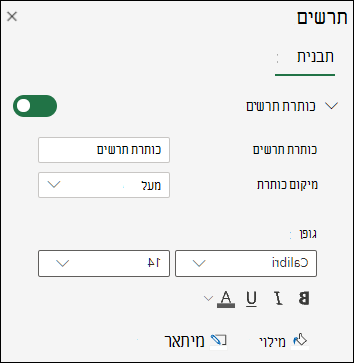כדי להפוך תרשים לקל יותר להבנה, באפשרותך להוסיף כותרת תרשים וכותרות ציר לכל סוג של תרשים. כותרות צירים זמינות בדרך כלל עבור כל הצירים שניתן להציג בתרשים, כולל צירי עומק (סדרות) בתרשימים תלת-ממדיים. חלק מסוגי התרשימים (כגון תרשימי מכ"ם) כוללים צירים, אך לא ניתן להציג בהם כותרות צירים. לא ניתן להוסיף כותרות ציר לתרשימים שאינם מכילים צירים (כמו תרשימי עוגה או טבעת).

הוספת כותרת תרשים
-
בתרשים, בחר את התיבה "כותרת תרשים" והקלד כותרת.
-
בחר את הסימן + בחלק השמאלי העליון של התרשים.
-
בחר את החץ לצד כותרת תרשים.
-
בחר שכבת-על ממורכזת כדי להניח את הכותרת מעל התרשים, או אפשרויות נוספות לקבלת אפשרויות נוספות.
-
לחץ באמצעות לחצן העכבר הימני על כותרת התרשים כדי לעצב אותה עם אפשרויות כגון מילוי או מיתאר.
הסרת כותרת תרשים
-
לחץ על התרשים.
-
בחר את הסימן + בחלק השמאלי העליון של התרשים.
-
בטל את סימון תיבת הסימון לצד כותרת תרשים.
באפשרותך גם להוסיף כותרת לתרשים שלך.
-
לחץ על התרשים ולאחר מכן לחץ על הכרטיסיה עיצוב תרשים.
-
לחץ על הוסף רכיב > כותרת תרשים ולאחר מכן לחץ על אפשרות הכותרת הרצויה.
-
הקלד את הכותרת בתיבה כותרת תרשים.
כדי לעצב את הכותרת, בחר את הטקסט בתיבת הכותרת ולאחר מכן, בכרטיסיה בית, תחת גופן, בחר את העיצוב הרצוי.
ניתן גם להוסיף כותרת לכל ציר בתרשים. כותרות צירים זמינות בדרך כלל עבור כל הצירים שניתן להציג בתרשים, כולל צירי עומק (סדרות) בתרשימים תלת-ממדיים.
חלק מסוגי התרשימים (כגון תרשימי מכ"ם) כוללים צירים, אך לא ניתן להציג בהם כותרות צירים. גם בסוגי תרשימים ללא צירים (כגון תרשימי עוגה וטבעת) לא ניתן להציג כותרות צירים.
-
לחץ על התרשים ולאחר מכן לחץ על הכרטיסיה עיצוב תרשים.
-
לחץ על הוסף >כותרות ציר תרשים ולאחר מכן בחר אפשרות כותרת ציר.
-
הקלד את הטקסט בתיבה כותרת ציר .
כדי לעצב את הכותרת, בחר את הטקסט בתיבת הכותרת ולאחר מכן, בכרטיסיה בית, תחת גופן, בחר את העיצוב הרצוי.

הוספה או עריכה של כותרת תרשים
באפשרותך להוסיף או לערוך כותרת תרשים, להתאים אישית את המראה שלה ולכלול אותה בתרשים.
-
לחץ במקום כלשהו בתרשים כדי להציג את הכרטיסיה ' תרשים' ברצועת הכלים.
-
לחץ על עיצוב כדי לפתוח את אפשרויות עיצוב התרשים.
-
בחלונית תרשים , הרחב את המקטע כותרת תרשים.
-
הוסף או ערוך את כותרת התרשים בהתאם לצרכיך.
-
השתמש במתג כדי להסתיר את הכותרת אם אינך מעוניין שהתרשים שלך מציג כותרת.
זקוק לעזרה נוספת?
תוכל תמיד לשאול מומחה ב- Excel Tech Community או לקבל תמיכה בקהילת Answers.